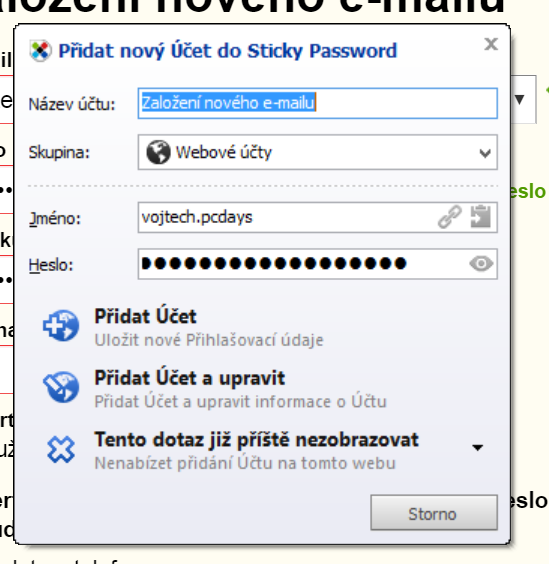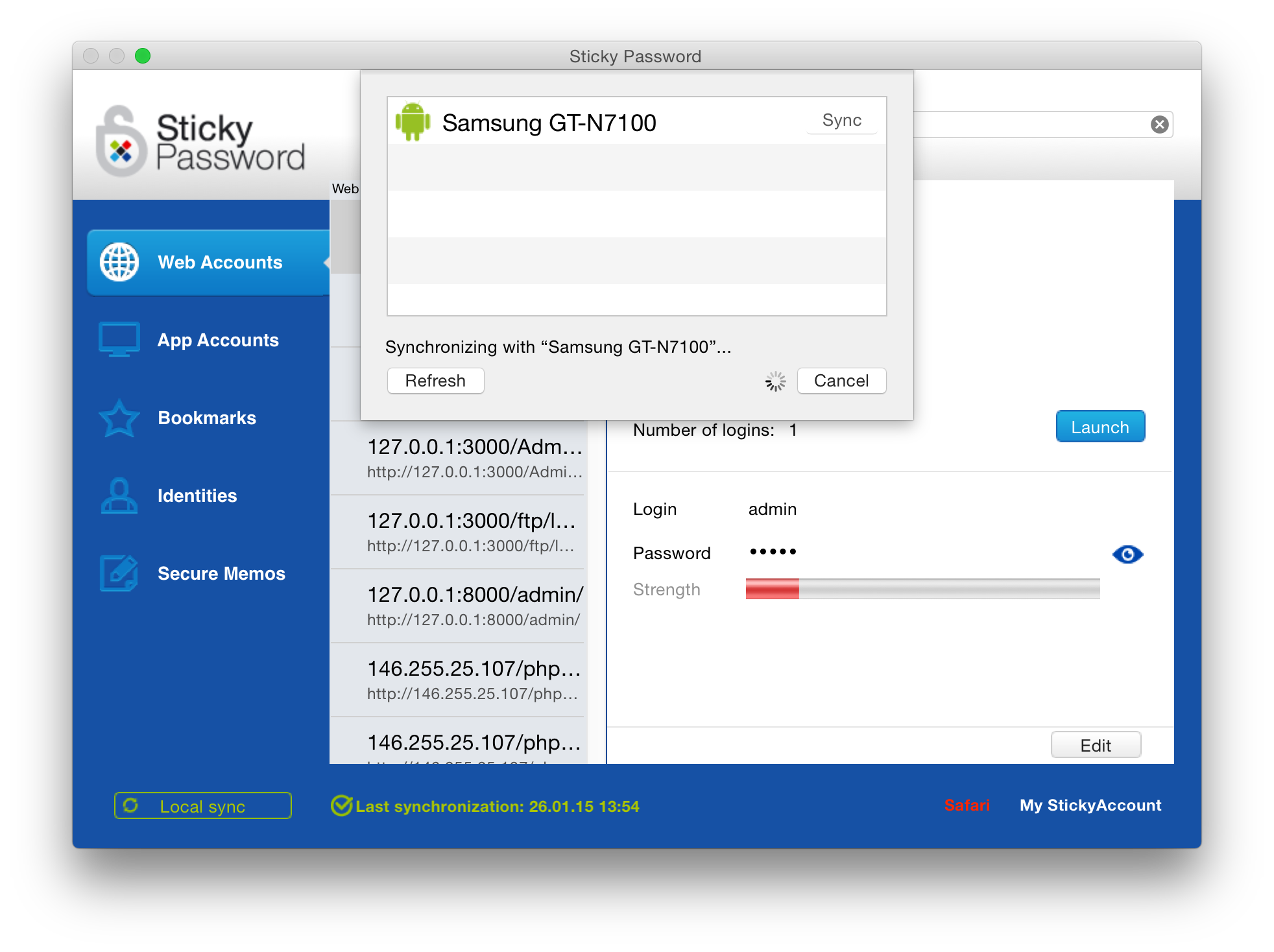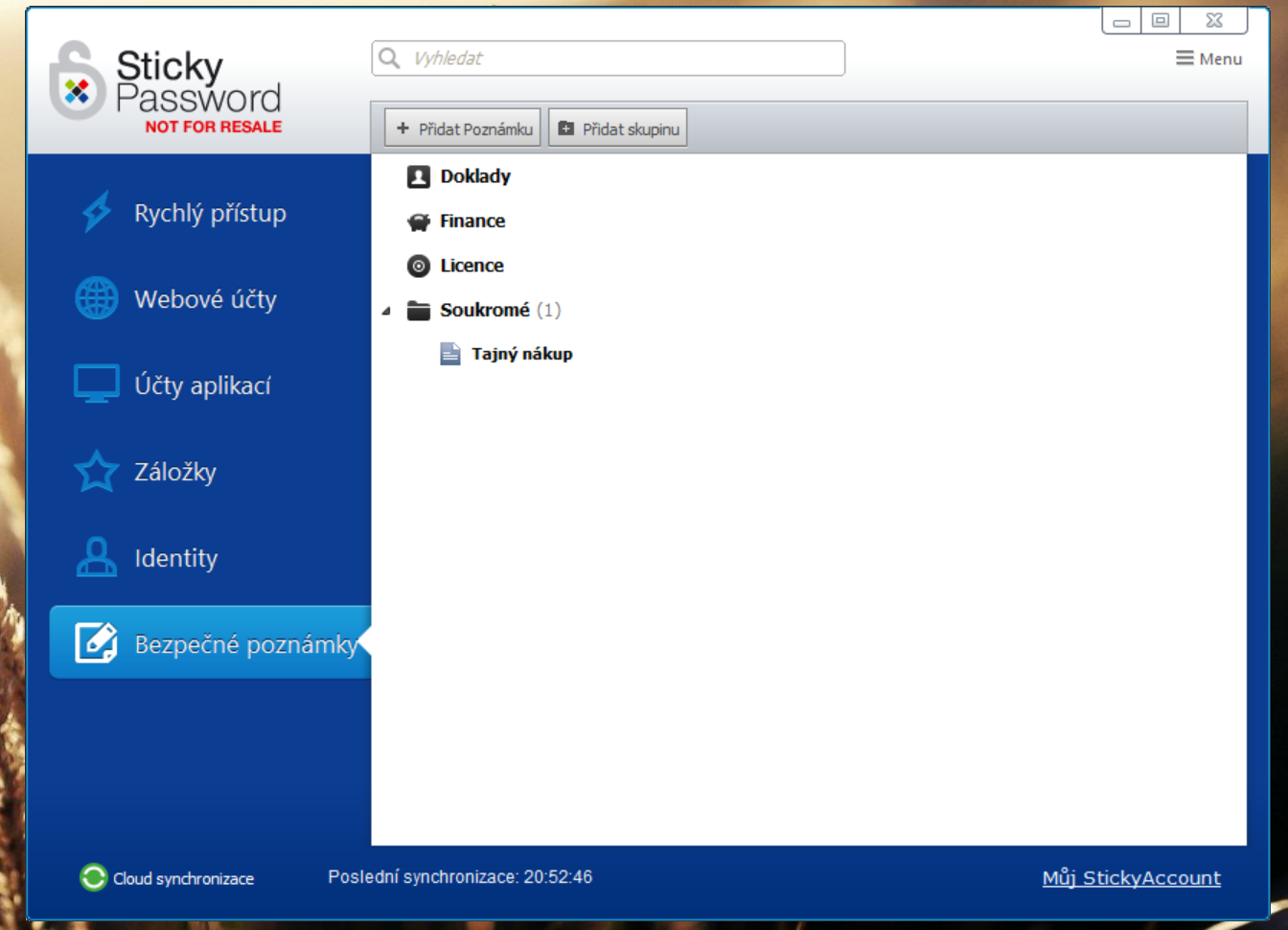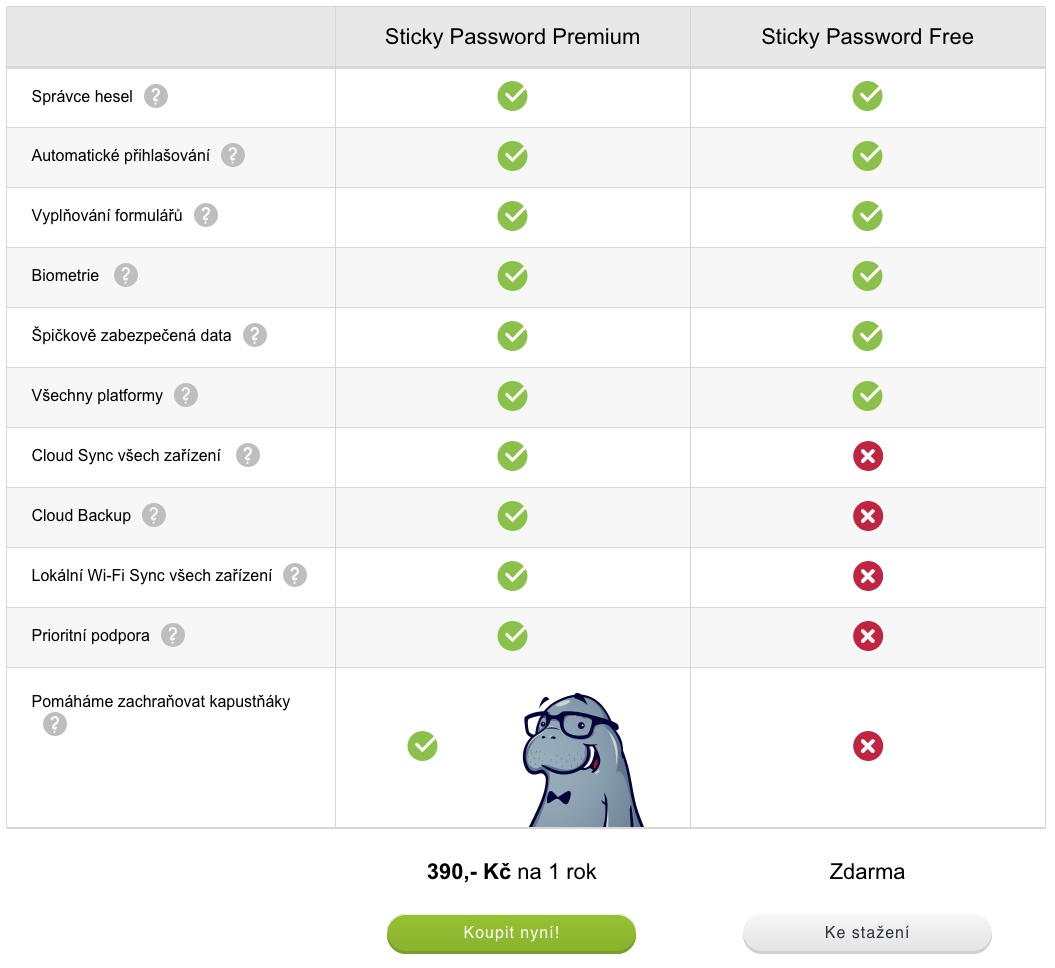Sticky Password – chraňte hesla a kapustňáky
Předchozí článek byl zaměřen na téma, k čemu nám vlastně je správce hesel. V dnešním článku se ale podíváme na samotného zástupce jednoho z nejlepších programů tohoto druhu – Sticky Password. Kromě ukládání vašich hesel se postará i o automatické vyplňování webových formulářů nebo jejich synchronizaci napříč zařízeními.
Instalace je určena prakticky všem moderním rozšířeným platformám, hesla tak budete mít vždy v jedné verzi a pohromadě. Mezi podporované operační systémy z počítačového světa patří Windows a Mac OS X. Z těch mobilních pak Android či Apple iOS.
Hesla v bezpečí
Klíčovou vlastností je především šifrovací algoritmus AES-256, kterým jsou všechna vaše hesla chráněna. K jejich odšifrování máte hned několik možností. Standardním způsobem bude určitě hlavní heslo, které si zvolíte při instalaci. Alternativou je pak zajímavá možnost biometrické autentifikace pomocí otisku prstu. Tu oceníte u tabletů a chytrých telefonů s vestavěnou čtečkou otisku prstu, především pak s Touch ID (iPad, iPhone) nebo Androidí alternativou závislou výrobce od výrobce (Samsung Galaxy S5+/Note3+, HTC,…). Možná je jen trochu škoda, že má tato funkce stejnou váhu jako hlavní heslo. Líbila by se mi možnost si ji zvolit pro dvoufázové ověření. I když nakonec možná buďme za to rádi, protože s dnešní výdrží telefonů bychom se k heslům asi jen tak nedostali.

Instalace
Svým průběhem se v podstatě nijak neliší od jakéhokoliv jiného programu, jen klikáte na tlačítko „další“ a zadáváte co po vás program bude chtít. Výsledkem je hlavní účet, kterým se budete přihlašovat vždy při instalaci aplikace na nové zařízení a také na webové stránky výrobce. Z těch následně můžete spravovat své licenční klíče, odebírat ověřená zařízení, atd. Druhé nastavované heslo slouží k odemykání samotné databáze s hesly.
Během instalace si také můžete zvolit import uložených hesel a záložek z prohlížečů. Jejich seznam je více než široký a najdete mezi nimi všechny běžně používané jako Chrome, Firefox, Internet Explorer, Safari, Opera,… až po okrajové záležitosti typu SeaMonkey či Comodo Dragon.
Import
Stávající hesla nemusíte složitě přepisovat, pokud je již máte například v klíčence na Macu, jednoduše si je do aplikace stisknutím patřičného tlačítka naimportujete. Stejně tak hesla uložená v konkurenčních správcích hesel (KeePass, LastPass, RoboForm, …) je možné převést pod Sticky Password.
Import z klíčenky na Macu fungoval v pořádku, bylo jen otravné pro každé heslo potvrzovat, že k němu opravdu chcete přidělit oprávnění aplikaci třetí strany. Pro 10 hesel ok, pro 300 už cvičení pro prst na pár minut. Nicméně tohle není chyba Sticky Password, ale forma zabezpečení ze strany Apple.
Jak to funguje
Po spuštění prohlížeče s doplňkem Sticky Password jednoduše vejdete na jakoukoliv internetovou stránku, kde je formulář pro přihlášení. Zná-li Sticky Password tuto stránku a váš login, automaticky vše doplní za vás. V opačném případě vám nabídne po přihlášení nový login uložit. Ten si následně pojmenujete a uložíte do nějaké logické skupiny. Přihlašujete-li se k více účtům na jedné stránce, vyskočí na vás okno s možností výběru.
V tomto oboru odvádí Sticky Password opravdu dobrou práci a všechna hesla byla bezchybně uložena a zpětně vyplněna. Najde-li se přece jenom podivná stránka, na které nelze přesně určit, který formulář je právě určený k přihlášení, můžete si do Sticky Password uložit hodnoty všech formulářů na stránce a následně je vyplnit.
Generátor hesel
Výborně je zpracováný i generátor hesel, k němuž se dostanete buď z Menu -> Nástroje, nebo přímo u okýnka pro zadání hesla v registračním formuláři. Heslo si můžete nastavit dle následujících kritérií: délka, písmena, čísla, speciální znaky + zaškrtávací políčko pro vyloučení podobných znaků. Tím zaručíte, že nebudete mít v jednom hesle znaky jako 1,l,I,0,o,O,…
Synchronizace
Synchronizace napříč zařízeními je jak už bylo řečeno vyřešena dvěmi cestami. Tou první je automatická synchronizace přes zabezpečené servery v cloudu, nemusíte se o nic starat a vaše hesla budou vždy aktuální. V tomto případě také Sticky Password uloží zašifrovaná hesla na jejich servery pro možnost vrácení se zpět v čase (historie). K této kopii databáze hesel se nikdo bez obou potřebných hesel nedostane. Pro nás paranoidní je zde možnost posílání přes lokální Wi-Fi. V případě vypojení routeru z internetu se úplně vymaníte vnějším vlivům a nemusíte tak už mít z ničeho strach. V tomto režimu se pak ale zařízení synchronizují ručně, to znamená, že máte-li jich více, může se z toho stát pěkná otrava! Zvažte tedy, která možnost je pro vás ta lepší.
Identity
Zajímavou funkcí programu Sticky Password je funkce identit, kde si uživatel nadefinuje údaje, které aplikace bude využívat při nových registracích na různých internetových stránkách. Můžete si tak nadefinovat základní údaje, jako je jméno a příjmení, přes kontaktní údaje, až po informace o práci a dokonce i taková data, jako je číslo kreditní karty, či bankovního účtu.
V praxi tak není potřeba tyto údaje vyplňovat zvlášť, program je vyplní za nás. Je na vás, jakou informaci programu sdělíte a jakou on následně bude používat.
Klávesové zkratky
Jak můžete vidět, administrace pokrývá opravdu mnoho možností. Jednou z nich je i nastavení klávesových zkratek pro zamknutí/odemknutí správce hesel, zadání hesla, virtuální klávenici nebo zobrazení/skrytí okna rychlého spuštění. Ke všem těmto možnostem si můžete namapovat vlastní kombinaci kláves.
Bezpečné poznámky
Nejeden z nás si občas potřebuje poznamenat informace citlivé povahy, které jsou delší než heslo, ale klasický poznámkový blok jaksi není to pravé ořechové. Nebezpečí krádeže notebooku, nebo zvědavý kolega jsou jen 2 z mnoha případů, jak si přidělat ve svém okolí nepřátele, nebo nechat vyfouknout milionový plán. Přitom to bylo tak jednoduché, nebýt líný a vytvořit si šifrovanou poznámku ve Sticky Password! Poznámky jsou stejně jako hesla řazeny do logických skupin pro lepší vyhledávání.
Licence
Software je dostupný hned v několika různých typech licencí. Free nabízí v podstatě všechny funkce až na synchronizaci, zálohu v cloudu a podporu. Takovým používáním ale nepodpoříte kapustňáky, čili to dá rozum, že se o této variantě v podstatě nedá uvažovat… :-D Přejděme tedy rovnou na ty placené. 2 licence jsou formou tarifů, 1 rok pořídíte za 390 korun, 3 roky za 780. Poslední možností je pořízení doživotní licence za 990,-.
Verze pro Mac a mobily
Vysmátého kapustňáka potkáte i na telefonech, vy se ale zatím budete smát méně, protože mobilní verze je stále ještě poněkud hodně osekaná – alespoň oproti té z Windows. Ptali jsme se však společnosti kdy plánuje vydat update, aby dorovnala krok i na ostatních platformách.
Prvního takového vylepšení bychom se dle vyjádření měli dočkat během března nebo dubna. Za nás můžeme jen říci, že jsme plni očekávání! Prozatím je totiž možné uložit si heslo, poznámku či záložku, ale veškeré sofistikovanější funkce nám zůstávají zapovězeny.
Závěrem
Skvěle vybavený správce hesel pro Windows s na rychlo spíchnutými klony pro ostatní platformy (další update by měl přinést brzy změnu – článek bude aktualizován). Celou dobu vás budou provázet šikovné funkce, které se bezpochyby hodí nejen při každodenním surfování. Synchronizace po lokální Wi-Fi je super nápad, jíž tímto náleží opětovné připomenutí.
Nemohu ale opomenout ani místy nestabilní chování například při importu záložek z Chrome nebo synchronizaci mezi telefonem a počítačem, kdy aplikace jednoduše celá spadla. Což může i nemusí být způsobeno konfigurací zařízení, nebo konflikty s jinými aplikacemi.
Všeho všudy se mi tento správce hesel líbil a s klidem duše bych jej doporučil všem s Windows, těm s Macem pak minimálně aby zatím sledovali dění okolo.
Stažení:
Program si můžete stáhnout přímo ze stránek výrobce: https://www.stickypassword.com/cs/
Klady
|
Zápory
|